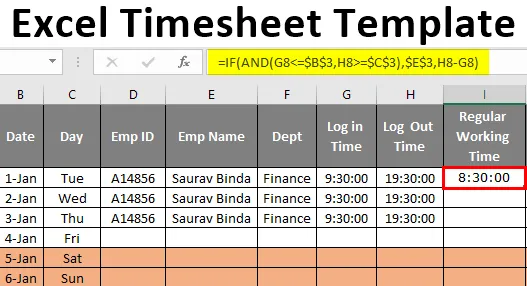
Шаблон на таблицата на Excel (Съдържание)
- Въведение в шаблона на таблицата на Excel
- Как да изградим шаблон на график?
Въведение в шаблона на таблицата на Excel
Независимо дали става въпрос за проследяване на влизането на служителите в изход или за вашия собствен график за поддържане на задачи, е необходимо да се следи времето, така че всичко да е перфектно. Като казахме за проследяването на елементи от времето, можем да разчитаме на MS Excel да свърши работата, така че много от потребителите трябва вече да са търсили в интернет за шаблон на график в excel. В тази статия ще ви покажем как сами да изградите шаблон на график с прости техники.
Какво е Timesheet?
Графикът не е нищо друго освен почасов отчет за посещаемост на служител в организация, който изчислява заплатите му за месеца. Така че с помощта на това можем да разберем по кое време служителят влиза и в който се намира.
С редовни часове можем да изчислим заплатите за редовни дни и каквото и да е през редовното работно време, което трябва да го изчислим като заплати за извънреден труд. Добре, нека изградим шаблон за калкулатор на график в excel.
Как да изградим шаблон на график?
За да изградим шаблон на Timesheet, първо трябва да решим какво е редовното работно време и заплатите му и каква е почасовата ставка за изчисляване на извънредните трудови възнаграждения, така че първо направете списък на тези като този.
Можете да изтеглите този шаблон на Excel Timesheet тук - шаблон на таблица на Excel
След това трябва да създадем интервал, в който да споменем името на месеца, за който изчисляваме графика.
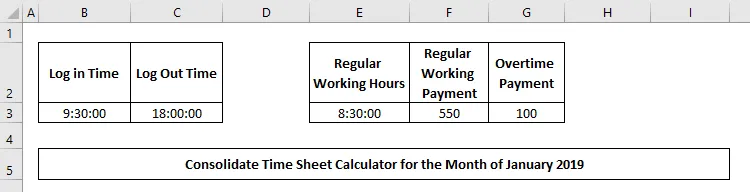
На следващо място, трябва да създадем заглавия, за да проследим подробности, съобразени със служителите, така че изброих по-долу общите данни, от които се нуждаем от служител.

Сега трябва да споменем датите, участващи в споменатия месец, така че първо въведете дати от 1 януари до 31 януари.
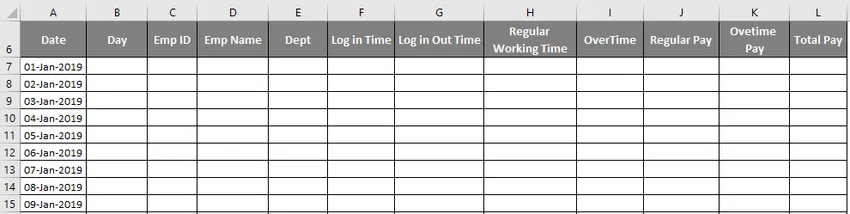
До колоната „Дата“ поставете още една колона, за да пристигнете „Ден“. След като поставите колоната, променете формата на датата на „DDD“. Използвайте TEXT функцията, за да преобразувате датата от колона B в днешно име.
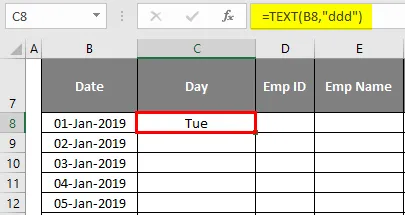
Сега, когато идва уикенд, трябва да маркираме тези дати, така че за автоматично осветяване на тези дни използваме „Условно форматиране“. Изберете таблицата без заглавия и кликнете върху „Условно форматиране“ и изберете „Ново правило“.

Изберете опцията „Използвайте формула, за да определите кои клетки да форматирате“.

Сега трябва да подчертаем редовете, където денят на датата е „Sat & Sun“, така че първо въведете формулата по-долу. Сега изберете цвета за форматиране, който искате да подчертаете датите „Sat“ и „Sun“.
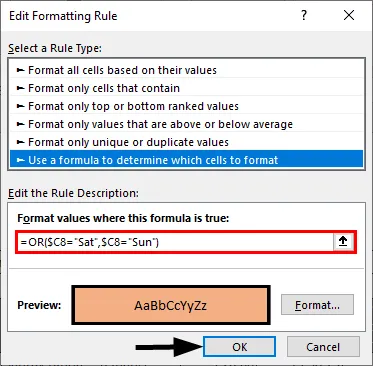
Сега тя трябва да подчертава редовете, където денят е „Sat“ или „Sun“.
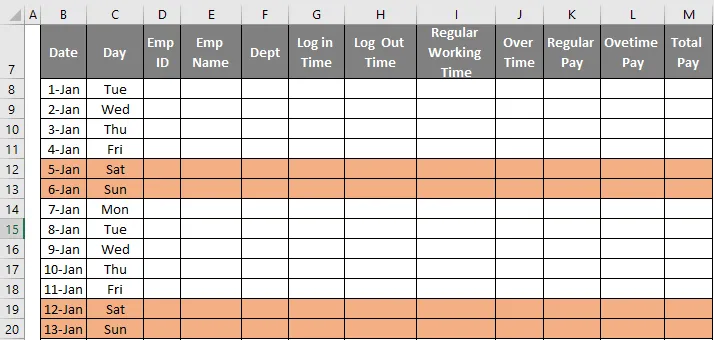
Добре, сега с цел демонстрация въведете дата на манекен на един служител за два дни.

Сега трябва да приложим формулата за изчисляване на „Редовно работно време“, така че въведете следната формула, за да изчислите редовното работно време.
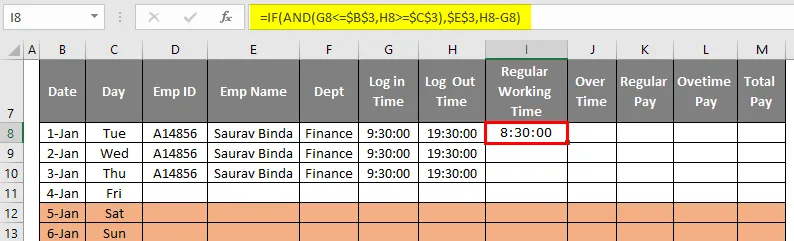
Тази формула ще покаже резултата навреме, но се нуждаем от резултата за часове, така че просто ощипнете горната формула, за да получите резултата като 8, 5 часа вместо 08:30:00.

След като изчислим нормалното работно време сега трябва да изчислим какъв е часът за извънреден труд, така че прилагаме формулата по-долу, за да получим часовете за извънреден труд.
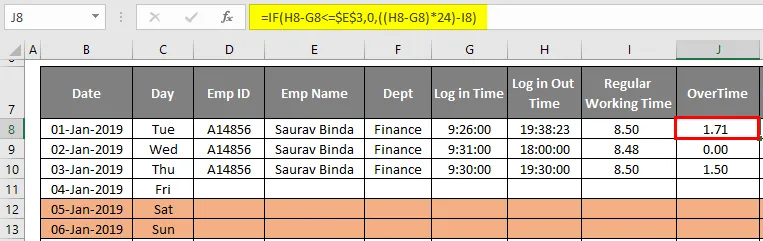
Добре, сега имаме „какво е редовното работно време и какво е извънредното работно време“, като използваме тези две сега, за да разберем общото заплащане.
Първо, приложете по-долу формулата, за да изчислите "Редовно плащане".
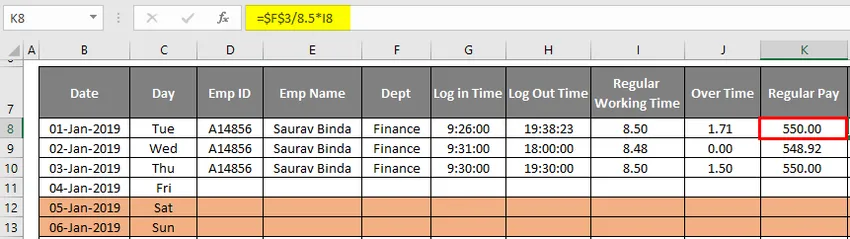
Това прави тази формула: „за цели 8, 5 часа заплащане е 550, така че ние делим общата сума на 8, 5 часа, за да намерим ставката на заплащане на час, след което я умножаваме с редовното работно време, за да получим стойността за времето, за което са работили ".
На следващо място, по подобен начин трябва да стигнем до заплащане за извънреден труд, тъй като за това вече сме определили тарифата за час като 100, така че трябва просто да я умножим с часовете за извънреден труд, за да получим номера за плащане за извънреден труд.

След това просто добавете „Редовно плащане и извънреден разход“, за да получите „Общо заплащане“.

Добре, като това можете да въведете подробности за всеки ден от служителите, а останалите неща ще бъдат изчислени от самите формули.
Неща, които трябва да запомните за шаблона на таблицата на Excel
- Можете да промените вход и време за излизане според вашето удобство.
- Бяхме дали редовен работен час като 8, 5 часа, но можете да увеличите или намалите.
- Плащането на ден и заплатите за извънреден труд могат да бъдат променени според вашите изисквания.
Препоръчителни статии
Това е ръководство за шаблона на Excel Timesheet. Тук обсъждаме как да се изгради шаблон на таблицата на Excel, заедно с практически примери и шаблон за Excel за изтегляне. Можете да разгледате и другите ни предложени статии -
- Примери за създаване на шаблон за календар в Excel
- Интерполирайте в Excel с практически примери
- Методи за форматиране на клетки в Excel
- Управление на разходите с Excel Excelse Tracker